這種情況可能出現再筆記本或者台式機的使用過程中,一般使用分屏顯示的朋友都會調節自己的顯示器的。
但是有一種情況就是如果我們不會調節這款顯示器那該怎麼辦呢?
今天咱們就給大家一個簡單的方法,這個方法适用于win10系統哦。
1、首先我們需要正确連接兩個顯示器至電腦上,之後打開電腦。

2、在桌面上右鍵——顯示設置會出現以下界面

3、在這裡我們可以選擇兩個顯示器中我們需要調節的那個,之後左鍵現實适配器屬性
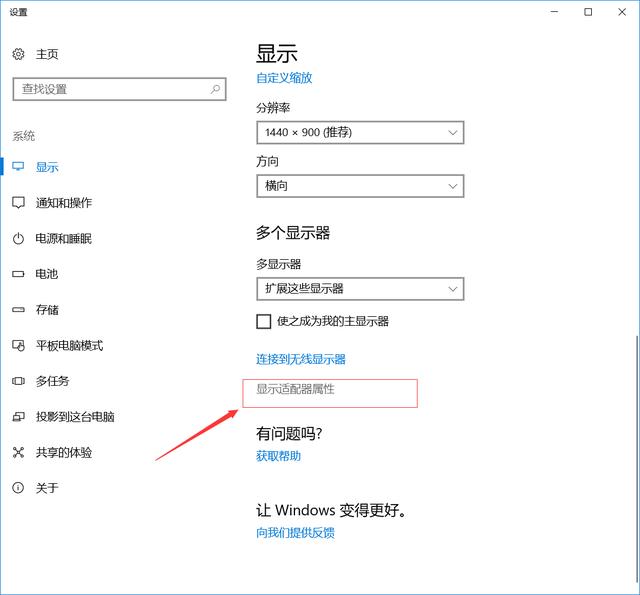

4、左鍵“列出所有模式”,在這裡我們就可以選擇适當的模式使用了。這種方法的好處就是不需要對顯示有多少熟悉,隻需要使用電腦設置即可。
,更多精彩资讯请关注tft每日頭條,我们将持续为您更新最新资讯!




